Simatic WinCC v7.4怎么安装,Simatic WinCC v7.4安装教程。Simatic WinCC是一款功能强大的过程见识系统,轻松应对各个行业的自动化数据管理以及设计监控,完成所有自动化解决方案,那么Simatic WinCC要怎么安装呢,详细安装过程是怎样,欢迎下载体验~
wincc7.4安装教程
1、安装前
安装消息队列=》控制面板=》卸载程序=》添加功能
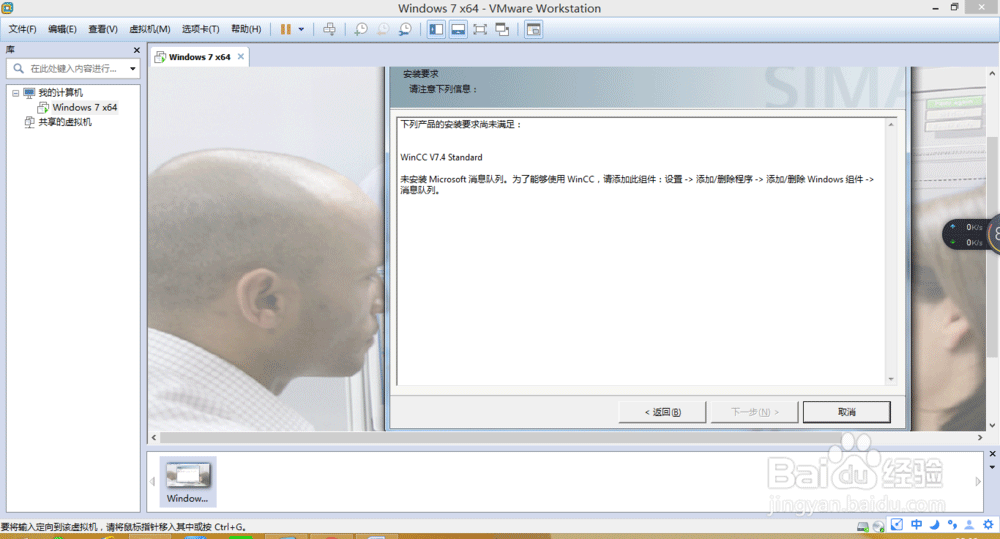


2、安装程序,选择简体中文

3、下一步

4、选择数据包安装
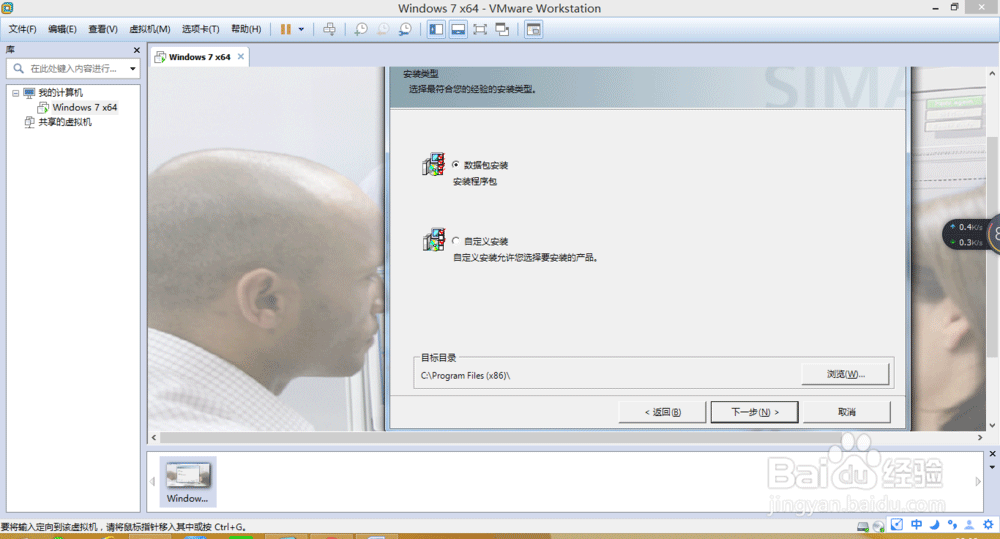
5、安装组件,SQL版本2014

6、开始安装
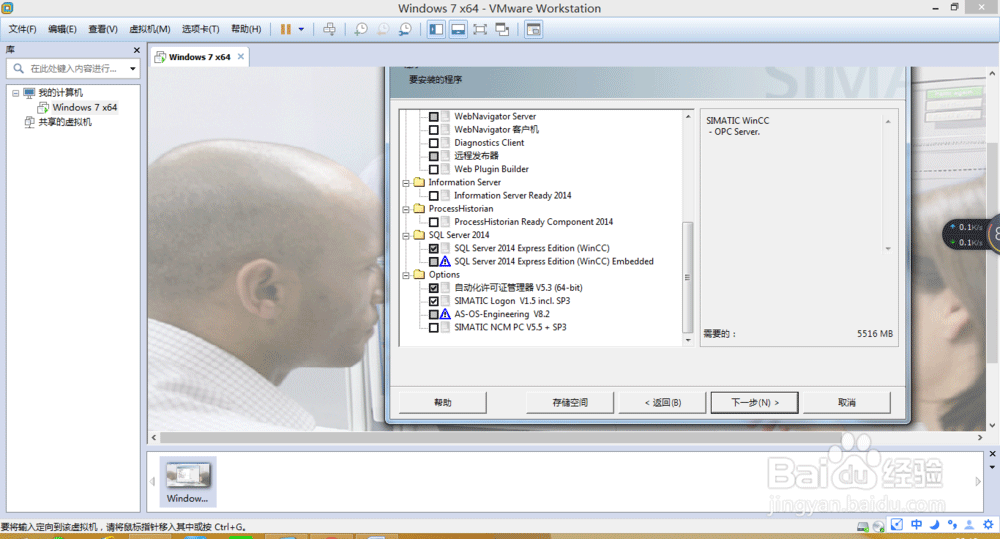
WinCC v7.4授权步骤

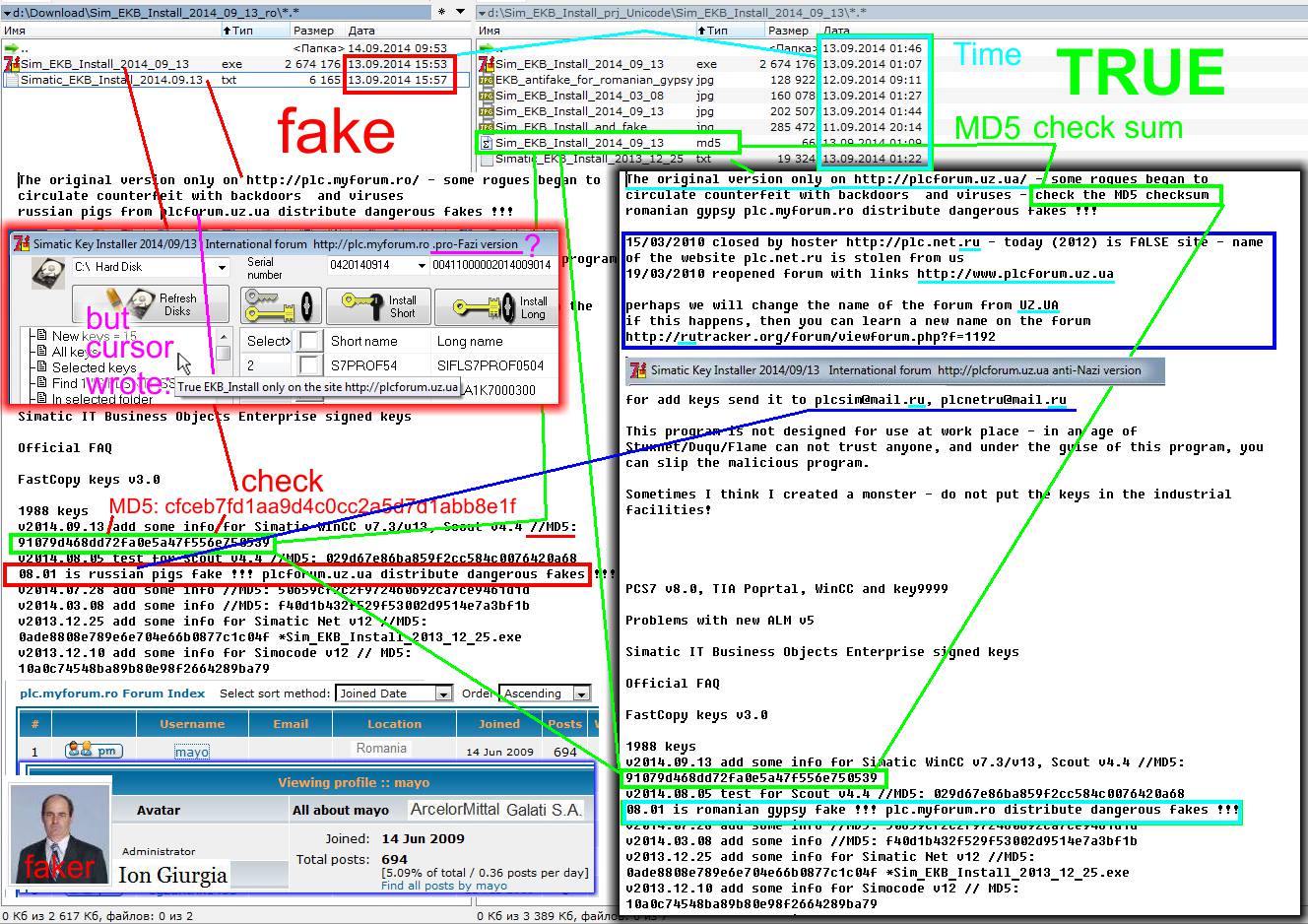
以上方法可能不够完善,下面给大家介绍WinCC v7.0 SP3授权步骤作为参考
1,安装完后,需要进入安装目录下\bin文件夹进行改名,如图:
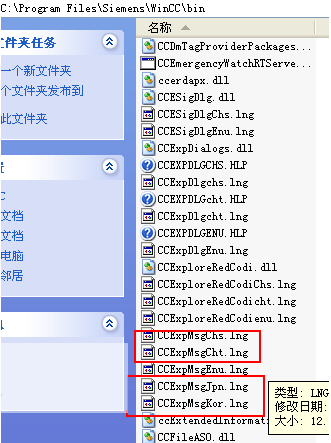
复制---重命名----粘贴即可
将CCExpMsgChs.lng 改成“CCExpMsgdeu.lng”
将CCExpMsgCht.lng 改成“CCExpMsgita.lng”
将CCExpMsgJpn.lng改成“CCExpMsgesp.lng”
将CCExpMsgKor.lng改成“CCExpMsgfra.lng”
改完四个后,还有一个需要改。(从那改好的四个的文件名的下面找就找到了,改名方法同上)
将CCProjectMgrCht.lng 改成“CCProjectMgrdeu.lng”
2、五个文件修改完毕后,我们打开授权工具Sim_EKB_Install(默认中文,右上角修改),
(1)把下图蓝色部分的前面打勾:
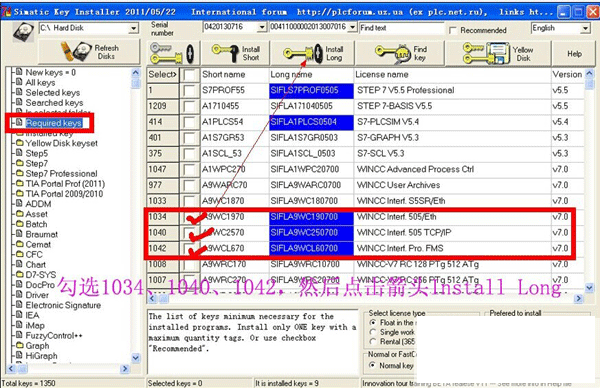
(2)继续打勾:
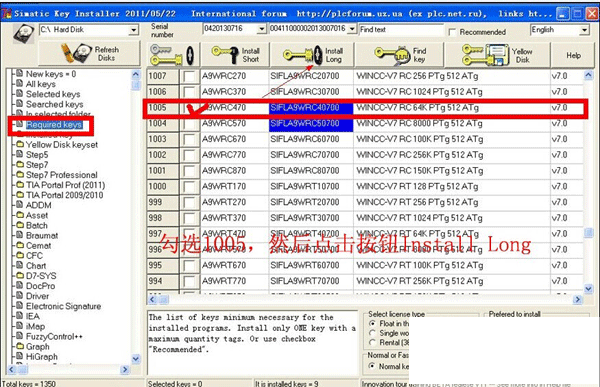
(3)继续打勾:

(4)最后我们再检查是否授权完毕

3、授权完成,到桌面找到wincc7.0, 打开试试吧,如果启动wincc7.0失败,重新启动一下电脑就OK了。



